بعد سنوات عديدة من طلبات العملاء ، وفرت شركة آبل أخيرًا الوضع المظلم "Dark Mode" لأجهزة iPhone و iPad مع إصدارات iOS 13 و iPadOS القادمة.
لا يقتصر تطبيق Dark Mode على لوحة الألوان فحسب ، بل إنه يوفر دعمًا كبيرًا لعمر البطارية لمستخدمي OLED iPhone iPhone X و iPhone XS و XS Max من خلال الحفاظ على الطاقة التي يتم استخدامها عادة لإضاءة المزيد من وحدات البكسل.
كما يوفر شاشة أسهل للعينين في البيئات المظلمة ، مثالية إذا كنت تستخدم جهاز iPhone أو iPad في السرير.
على الرغم من أن المطورين قد قاموا بتمكين أوضاع الظلام الخاصة بهم داخل التطبيقات من قبل ، إلا أن هذه هي المرة الأولى التي تدرج فيها Apple هذه الميزة على مستوى النظام ، وهذا يعني أنها تتخلل جميع أنواع التطبيقات ، من جهات الاتصال ، إلى الرسائل ، إلى الصور وملفات Apple Music.
تجدر الإشارة إلى أن هذا لن يعمل إلا على النسخة التجريبية العامة الحالية من iOS 13 و iPadOS. ومن المتوقع أن تصل النسخة النهائية من منصات النظام هذه إلى الأجهزة في سبتمبر 2019 ، كتحديث مجاني للبرنامج.
كيفية تمكين الوضع المظلم على نظام iOS 13:
كما قد تتخيل ، تبدأ كيفية تمكين Dark Mode على iPhone و iPad في تطبيق الإعدادات. توجه إلى هناك ، ثم انقر فوق العرض والسطوع.
ستجد بعد ذلك شاشتين صغيرتين تعرضان الوضع الخفيف والظلام ، لذا اختر ما تريد. كل ما تحتاجه هو نقرة واحدة على صورة Dark Mode وستظهر قائمة الإعدادات نفسها تغير اللون.
كيفية جدولة وضع الظلام
هل لاحظت تبديل "تلقائي" في النافذة السابقة؟ يتيح ذلك لجهاز iPhone أو iPad التبديل إلى الوضع المظلم عند غروب الشمس ، قبل العودة إلى وضع الإضاءة عند شروق الشمس.
يمكنك إضافة جدول مخصص أيضًا ، من خلال النقر فوق قائمة "خيارات" التي تظهر عند النقر فوق "تلقائي". سيسمح لك ذلك باستخدام Light Mode طوال اليوم ، على سبيل المثال ، ثم Dark Mode from say ، الساعة 5 مساءً فصاعدًا.
كيفية تمكين وضع الظلام من مركز التحكم
هذه واحدة من الحيل المعروفة في Dark Mode ، لكنها فكرة جيدة. هناك طريقة أبسط لتنشيط Dark Mode على iPhone و iPad من الاضطرار إلى البحث في قائمة الإعدادات الخاصة بك أو جدولتها.
أظهر لوحة الاختصارات Control Center على الشاشة ، في الزاوية السفلية اليسرى ، ستجد مفتاحًا يسمى "المظهر" والذي يمكنك استخدامه للتبديل السريع من وضع الإضاءة إلى الوضع الداكن.



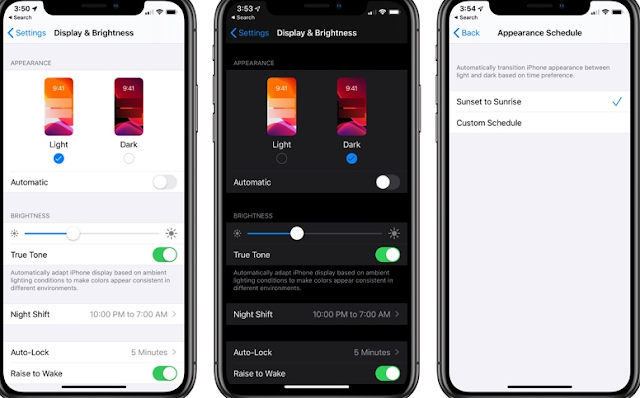





ليست هناك تعليقات:
إرسال تعليق